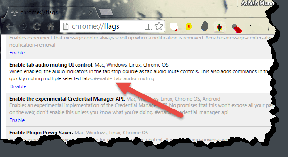क्रोम में एकाधिक व्हाट्सएप वेब खाते और सत्र कैसे खोलें
अनेक वस्तुओं का संग्रह / / November 29, 2021
यदि आप एक हैं व्हाट्सएप पावर यूजर, आपको पता होना चाहिए कि आपके पास केवल एक ही हो सकता है व्हाट्सएप वेब अकाउंट आपके ब्राउज़र पर। और अगर इस संदेश सेवा पर आपके एक से अधिक खाते हैं, तो यह सुविधा एक बड़ी सीमा हो सकती है। अपने पीसी पर अपने सेकेंडरी व्हाट्सएप अकाउंट का उपयोग करने के लिए आपको प्राथमिक खाते से लॉगआउट करना होगा। बमर? बिलकुल।

व्हाट्सएप वेब की यह सीमा न केवल आपका समय खाती है, बल्कि बार-बार स्विच करना लंबे समय में कष्टप्रद हो सकता है। शुक्र है, कई व्हाट्सएप वेब अकाउंट खोलने और चलाने का एक तरीका है। यदि आप क्रोम का उपयोग करते हैं, तो यह तरीका आपके ब्राउज़र पर टैब स्विच करने जितना आसान है।
यहां, हम दो विधियों का पता लगाएंगे। जबकि पहला रोजगार देता है क्रोम का गुप्त मोड, दूसरा सत्र प्रबंधन के लिए एक समर्पित क्रोम एक्सटेंशन के माध्यम से इसे संभव बनाता है। दिलचस्प लगता है?
तो आइए देखें कि अपने पीसी पर एक साथ दो व्हाट्सएप अकाउंट कैसे उपयोग करें।
विधि 1: गुप्त विधि
यह सबसे सरल और आसान तरीकों में से एक है। आपको बस क्रोम का इनकॉग्निटो मोड ओपन करना है और वहां से व्हाट्सएप वेब को ओपन करना है। क्यूआर कोड स्कैन करें और बेम!
हालाँकि, इसकी अपनी सीमाएँ हैं। एक के लिए, जैसे ही आप ब्राउज़र या टैब बंद करते हैं, आप सत्र खो देते हैं। नए WhatsApp वेब सत्र खोलने के लिए, आपको कोड को फिर से स्कैन करना होगा।

हालांकि इसमें मुश्किल से कुछ सेकंड लगते हैं, लेकिन लंबे समय में आप काफी समय गंवा देते हैं।
तो, क्या यह बहुत आसान नहीं होगा यदि आपका ब्राउज़र आपके व्हाट्सएप अकाउंट के लॉगिन विवरण को याद रख सके? खैर, ऐसा लगता है कि यह मुश्किल नहीं है। अगली विधि पर जाएं।
प्रो टिप: आप अपना सेकेंडरी व्हाट्सएप वेब अकाउंट खोलने के लिए फ़ायरफ़ॉक्स या ओपेरा जैसे किसी अन्य ब्राउज़र का भी उपयोग कर सकते हैं।
विधि 2: एक समर्पित क्रोम एक्सटेंशन का उपयोग करना
सत्र बॉक्स आपको प्रत्येक लॉगिन के लिए अलग सत्र बनाने देता है। इस तरह, आप एक ही ब्राउज़र पर दो एकाधिक खातों का उपयोग कर सकते हैं - चाहे वह फेसबुक, व्हाट्सएप या ट्विटर हो।
और कहानी यहीं खत्म नहीं होती है। आप इन सत्रों को ब्राउज़र में संग्रहीत भी रख सकते हैं ताकि लॉगिन एक समर्पित बटन पर क्लिक करने जितना आसान हो। इसके अलावा, आप भी उपयोग कर सकते हैं एक अलग ब्राउज़र पर एक ही सत्र यूआरएल साझा करके। साथ ही, आप अस्थायी सत्र भी बना सकते हैं।
दिलचस्प लगता है, है ना? खैर, देखते हैं कि यह एक्सटेंशन कैसे काम करता है।
सत्र बॉक्स डाउनलोड करें
चरण 1: एक बार जब आप इस एक्सटेंशन को डाउनलोड और इंस्टॉल कर लेते हैं, तो अपने ब्राउज़र पर व्हाट्सएप वेब खोलें, और अपने प्राथमिक खाते का उपयोग करके लॉग इन करें।

एक बार यह हो जाने के बाद, स्टेटस बार में सेशन बॉक्स आइकन पर क्लिक करें। आपको एक 'वर्तमान पृष्ठ के लिए सत्र' कार्ड दिखाई देगा। एक संग्रहित सत्र बनाने के लिए सबसे दाईं ओर स्थित प्लस आइकन पर क्लिक करें।
चरण 2: अब, अपने सत्र के लिए नाम दर्ज करें। एक साधारण नाम निर्दिष्ट करें ताकि बाद में खातों के बीच अंतर करना आसान हो (ऐसा न हो कि आपको एक से अधिक बनाने की आवश्यकता हो)।

मेरे मामले में, मैंने इसे व्हाट्सएप सेशन जियो नाम दिया है। यहां, बाद में टैब में अंतर करने में आपकी सहायता करने के लिए प्रत्येक सत्र को रंग स्वचालित रूप से असाइन किए जाते हैं।
अपनी पसंद का रंग और आइकन चुनने के लिए, प्रॉम्प्ट बॉक्स के शीर्ष भाग पर होवर करें और एक उपयुक्त चुनें।

वहीं, अगर आप नहीं चाहते कि यह सेशन अलग-अलग सिस्टम के बीच सिंक हो, तो नाम के नीचे सिंक आइकन पर टैप करें।

इस एक्सटेंशन की सबसे अच्छी बात यह है कि यह आपको अधिकांश सेट-अप प्रक्रिया के माध्यम से चलता है। एक बार, सब कुछ चुना और दर्ज किया गया है, एक नया सत्र बनाने के लिए ओके पर क्लिक करें।
चरण 3: इसके बाद, अपने सेकेंडरी व्हाट्सएप अकाउंट का उपयोग करके क्यूआर कोड को स्कैन करें, और यह इसके बारे में है। अब, आपके दोनों खाते एक दूसरे के बगल में हैं। तो टैब स्विच करें (Ctrl + Shift + Tab)। वहां, आपका समय बच गया है।

इस पद्धति की सबसे अच्छी बात यह है कि सिस्टम आपके सत्र को याद रखता है। काम खत्म करने के बाद, आप बस टैब को बंद कर सकते हैं। और अगली बार जब आपको इस खाते को पुनः एक्सेस करने की आवश्यकता हो, तो सत्र बॉक्स आइकन पर क्लिक करें और आपके द्वारा जोड़े गए नाम पर क्लिक करें। सरल, देखें।
व्हाट्सएप के अलावा, आप ट्विटर, फेसबुक और इंस्टाग्राम सहित अन्य के लिए कई खाते खोल और चला सकते हैं। साथ ही, आप उन खातों और साइटों के सत्र विवरण हटा सकते हैं जिनकी अब आपको आवश्यकता नहीं है। थ्री-डॉट मेनू पर क्लिक करें और डिलीट को चुनें।

प्रो टिप: आप अस्थायी सत्र भी बना सकते हैं। यह सत्र और पसंद के नामकरण की परेशानी के साथ नहीं आता है। इसके बजाय, यह सीधे लॉगिन पेज खोलता है। आपको बस अपना लॉग-इन क्रेडेंशियल जोड़ना है और बस इतना ही करना है।
हालाँकि, कई ऐप और एक्सटेंशन की तरह, सेशन बॉक्स निर्दोष नहीं है। एक बग है जो कभी-कभी पृष्ठों और वेबसाइटों को रीफ्रेश लूप पर जाने का कारण बनता है। इसे ठीक करने के लिए, Ctrl + F5 शॉर्टकट को हिट करें।
प्रीमियम खाता विशेषताएं
जबकि सेशन बॉक्स की अधिकांश सुविधाएँ मुफ़्त हैं, साथ ही कुछ प्रीमियम सुविधाएँ भी हैं। एक के लिए, आप एक बुकमार्क बना सकते हैं।
दूसरे, आप URL को कॉपी कर सकते हैं और इसे अपने सेकेंडरी सिस्टम पर खोल सकते हैं, इस प्रकार खाता और पसंद को स्थापित करने की परेशानी को दूर कर सकते हैं।
कुंजीपटल अल्प मार्ग
आप में पावर यूजर के लिए, कुछ आसान शॉर्टकट भी हैं।

जबकि Ctrl + Shift + X एक नया सत्र खोलता है, Ctrl + Shift + S सत्र बॉक्स संवाद बॉक्स खोलता है।
सत्र, प्रबंधित!
व्हाट्सएप वेब संदेश भेजने और प्राप्त करने के सबसे तेज तरीकों में से एक है। आप सभी की जरूरत है एक काम कर रहे इंटरनेट कनेक्शन और इसका अधिकतम लाभ उठाने के लिए कार्यशील रियर कैमरे वाला फ़ोन। अब, कई सत्रों और खातों के साथ, आप कहीं से भी अपना काम निर्बाध रूप से कर सकते हैं।
अगला: अपने व्हाट्सएप वार्तालापों को मसाला देना चाहते हैं? अद्वितीय व्हाट्सएप टेक्स्ट और फोंट के लिए नीचे दिए गए टिप्स और ट्रिक्स देखें।